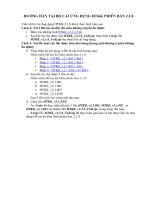Tài liệu Hướng dẫn-Exchange2007-phần - Share - Offline File docx
Bạn đang xem bản rút gọn của tài liệu. Xem và tải ngay bản đầy đủ của tài liệu tại đây (1.18 MB, 11 trang )
30
S
S
H
H
A
A
R
R
E
E
P
P
E
E
R
R
M
M
I
I
S
S
S
S
I
I
O
O
N
N
Chuẩn bị:
- Bài lab sử dụng ít nhất 2 máy
- Bảo đảm đường truyền đã thông
- Đổi password Administrator:
Máy 1 password Administrator là: P@ssmay1
Máy 2 password Administrator là: P@ssmay2
I. Share Permission
1. Tạo Share Folder
B1: Máy 1 khởi động chọn Windows Server
2003 → Vào E:\ tạo thư mục tên “Data”
B2: Click chuột phải trên thư mục Data chọn Properties
→ Chọn tab Sharing → trong tab Sharing đánh dấu
chọn mục Share this folder → Trong Share name
giữ mặc định là Data→ đánh dấu chọn mục
Maximum allowed
B3: Vào thư mục Data tạo file Dulieumay1.txt → mở file Dulieumay1.txt gõ nội dung vào (vd: Hello)
B4: Máy 2 vào Start → Run → gõ \\tênmáy1 (vd:\\pc20) → trong hộp thoại chứng thực gõ Administrator
vào ô Username, gõ P@ssmay1 vào ô Password → OK → trong cửa sổ thấy thư mục Data → trong Data
thấy file Dulieumay1.txt
2. Tạo Share Folder ẩn
B1: Máy 1 Vào E:\ tạo thư mục tên “Bimat”
31
B2: Click chuột phải trên thư mục Bimat chọn
Properties → Chọn tab Sharing → trong tab
Sharing đánh dấu chọn mục Share this folder →
trong ô Share name sửa “Bimat” thành “Bimat$”
→ đánh dấu chọn mục Maximum allowed → Apply
→ Chọn Permission → cho Everyone quyền Full
Control
B3: Máy 2 vào Start → Run → gõ \\tên máy 1 (vd:
\\pc20) → OK → Trong hộp thoại chứng thực gõ
Administrator vào ô Username, P@ssmay1 vào ô
Password → OK → không thấy thư mục Bimat của
máy 1
B4: Máy 2 vào Start → Run → gõ \\tên máy
1\Bimat$ (vd: \\pc20\Bimat$) → OK → Trong hộp
thoại chứng thực gõ Administrator vào ô
Username, P@ssmay1 vào ô Password → OK →
Thấy thư mục Bimat của máy 1
32
3. Phân quyền trên thư mục Share
B1: Máy 1 tạo ra 3 user “Giamdoc”, “U1”, “U2” →
Password cả 3 user là P@ssmay1
B2: Vào E:\ → Click chuột phải trên thư mục Data
→ Properties → vào tab Sharing → chọn
Permission → Remove group Everyone đang có →
→ Trong hộp thoại Permission chọn Add → trong
hộp thoại Select Users or Groups tìm và add 3 users
Giamdoc, U1, U2 → OK
→ Trong hộp thoại Permission for Data click chọn
user U1 → đánh dấu chọn vào ô Read trong cột
Allow → Apply
→ click chọn user U2 → đánh dấu chọn vào ô Read
và ô Change trong cột Allow → Apply
→ click chọn user Giamdoc → đánh dấu chọn vào ô
Full Control, ô Change, và ô Read trong cột Allow
→ Apply → OK
33
B3: Máy 2 Logoff và Logon Administrator →
Start → Run → gõ \\tên máy 2 (vd: \\pc20) → trong
hộp thoại chứng thực gõ “U1” vào ô Username, gõ
“P@ssmay1” vào ô Password → OK
→ vào thư mục Data → Click chuột phải trên
dulieumay1.txt chọn Rename → sửa thành
dulieumay2.txt → Enter → máy sẻ báo lỗi “Access
is denied”
Lưu ý: U1 chỉ có quyền Read
B4: Máy 2 Logoff và Logon Administrator →
Start → Run → gõ \\tên máy 2 (vd: \\pc20) → trong
hộp thoại chứng thực gõ “U2” vào ô Username, gõ
“P@ssmay1” vào ô Password → OK
→ vào thư mục Data → Click chuột phải trên
dulieumay1.txt chọn Rename → sửa thành
dulieumay2.txt → Enter → Dulieumay1.txt đổi
tên thành Dulieumay2.txt
Lưu ý: U2 có quyền Change
B5: Máy 2 Logoff và Logon Administrator → Start
→ Run → gõ \\tên máy 1 (vd: \\pc20) → trong hộp
thoại chứng thực gõ “Giamdoc” vào ô Username, gõ
“P@ssmay1” vào ô Password → OK
→ vào thư mục Data → Click chuột phải trên
dulieumay2.txt chọn Rename sửa thành
Dulieuchung.txt
Lưu ý: Giamdoc có quyền Full Control
34
4. Map Network Driver
B4: Máy 2 Logoff và Logon Administrator →
Start → Run → gõ \\tên máy 1 (vd: \\pc20) → trong
hộp thoại chứng thực gõ “Giamdoc” vào ô
Username, gõ “P@ssmay1” vào ô Password → OK
→ Click chuột phải trên Data chọn Map Network
Driver… → Trong cửa sổ Map Network Driver tại
mục Driver chọn X: → Finish
Đóng tất cả các cửa sổ → Click chuột phải trên My
Computer → Explore → trong Windows Explore
hiện có ổ X: ứng với thư mục Data của máy 1
5. Share folder trên Windows XP
B1: Khởi động máy chọn Windows XP → Logon
Administrator → Rc trên My Computer →
Explore → Trong Windows Explore vào menu
Tool → Folder Options…
→ Trong Folder Options chọn tab View → bỏ dấu
chọn tại ô Use simple file sharing (Recommended)
→ OK
Các bước còn lại tương tự như trên Windows Server 2003